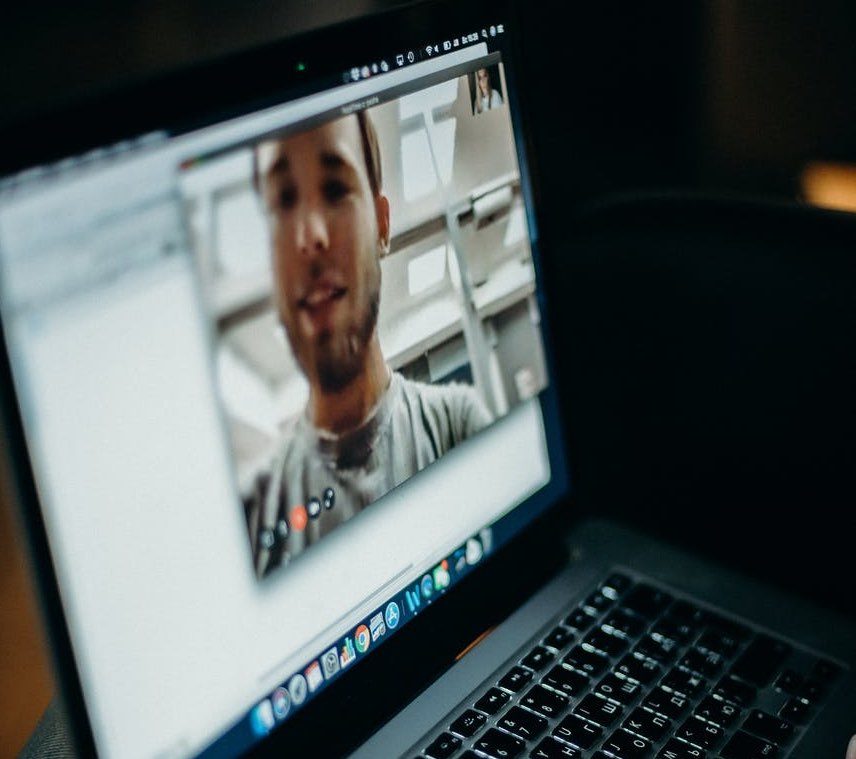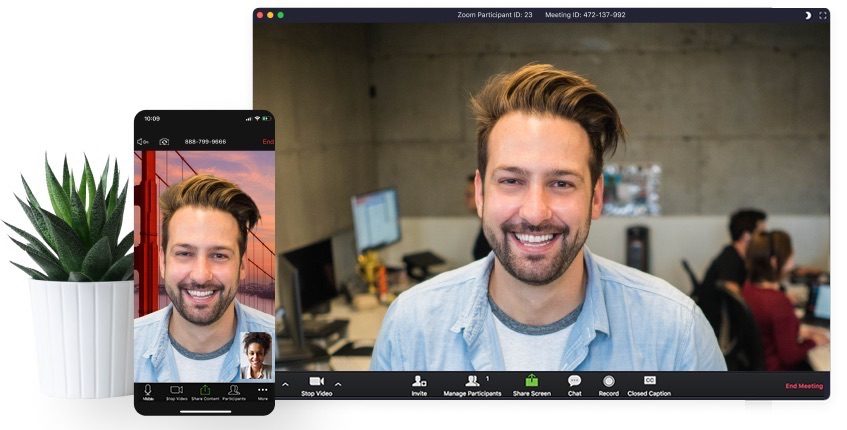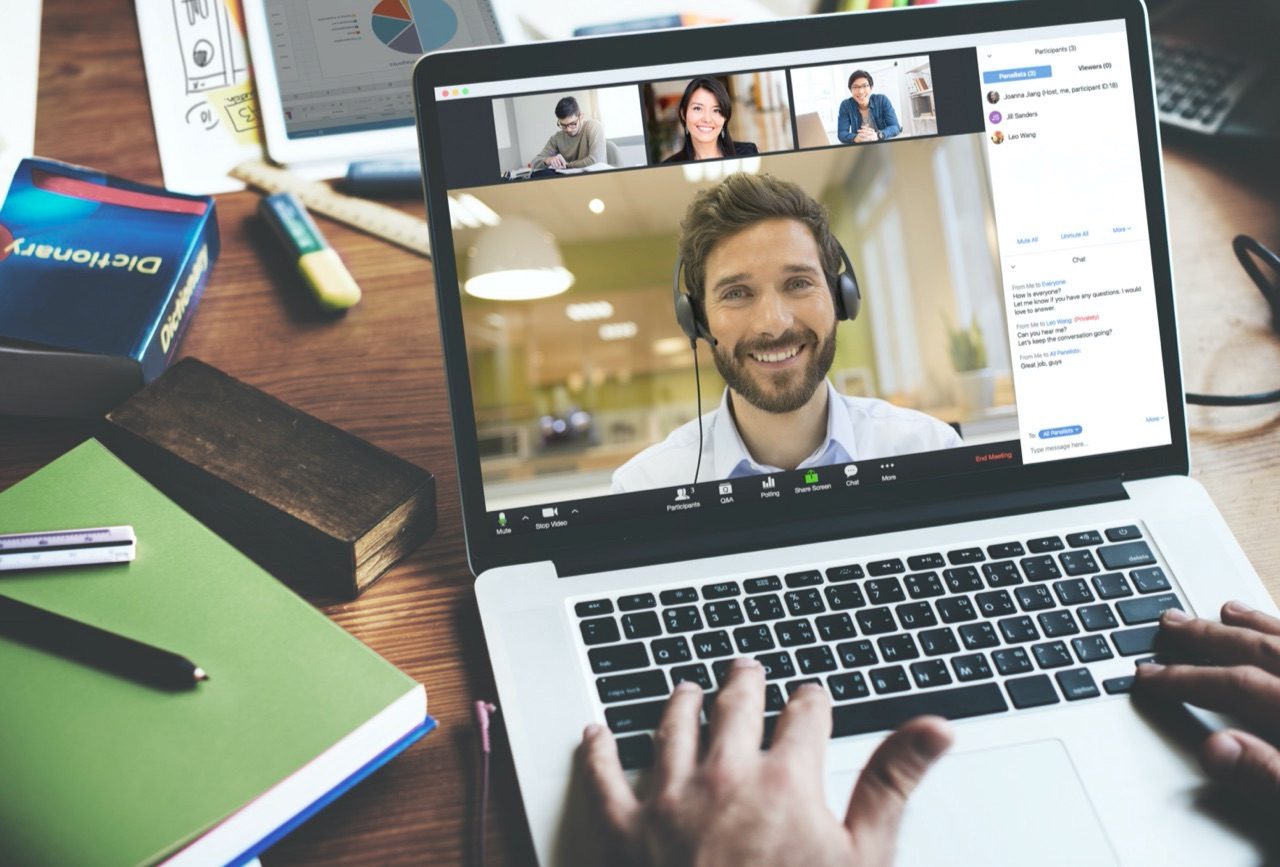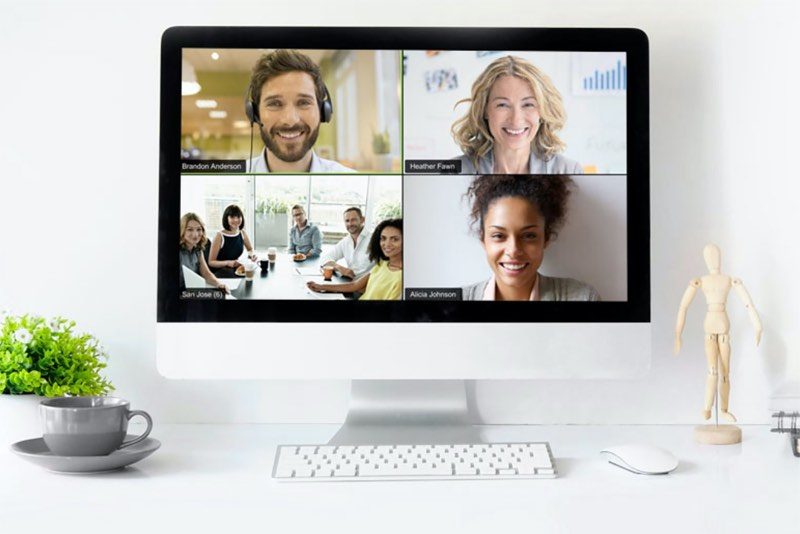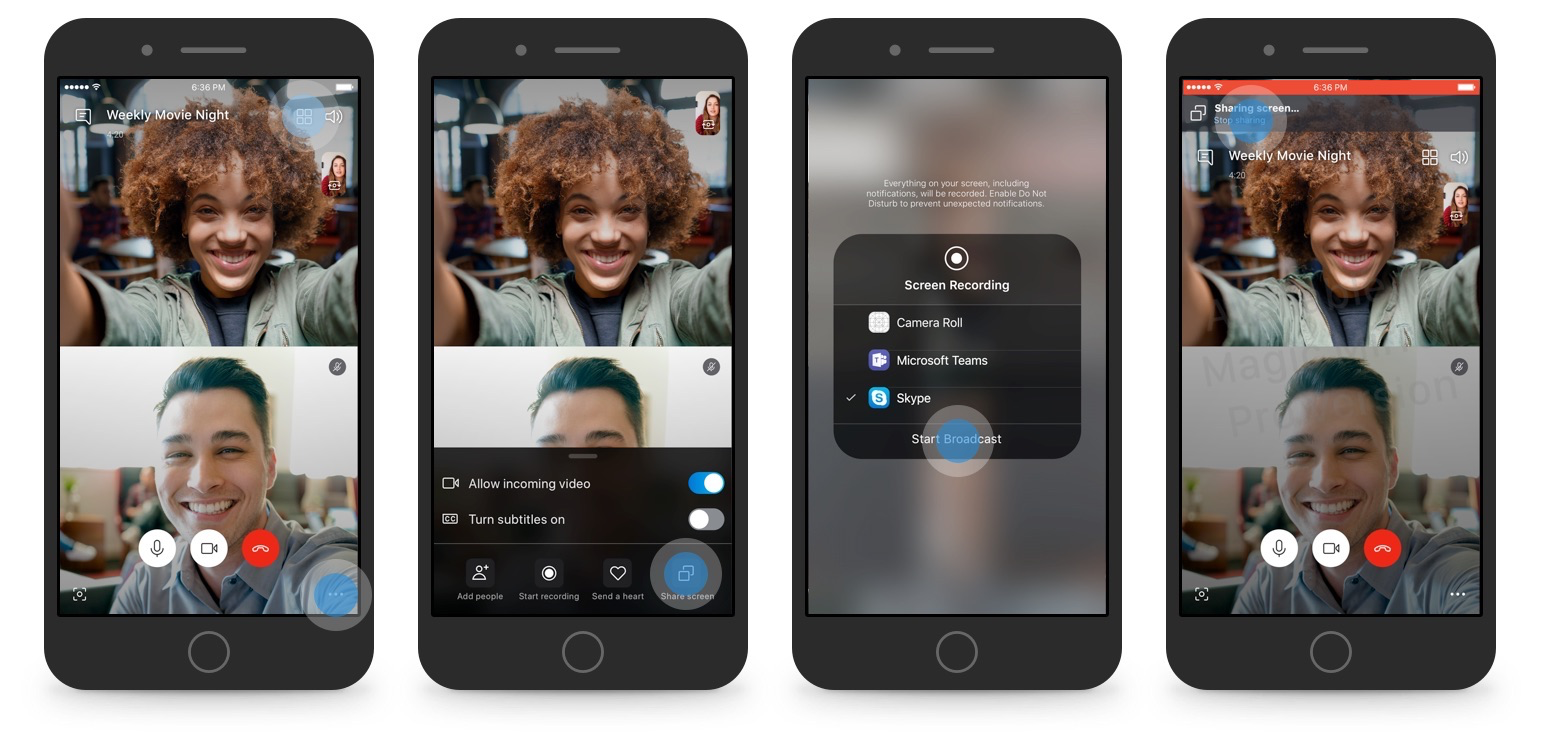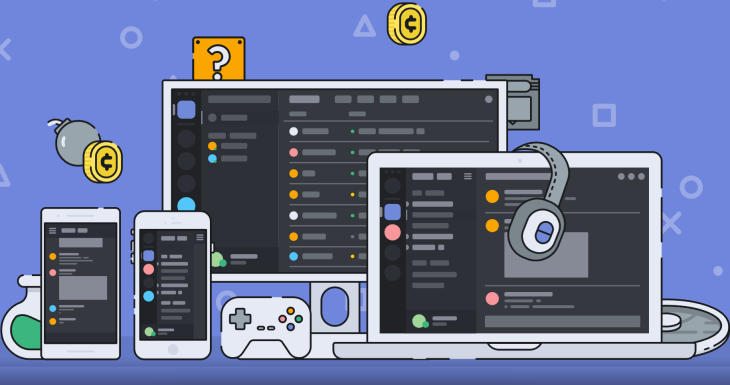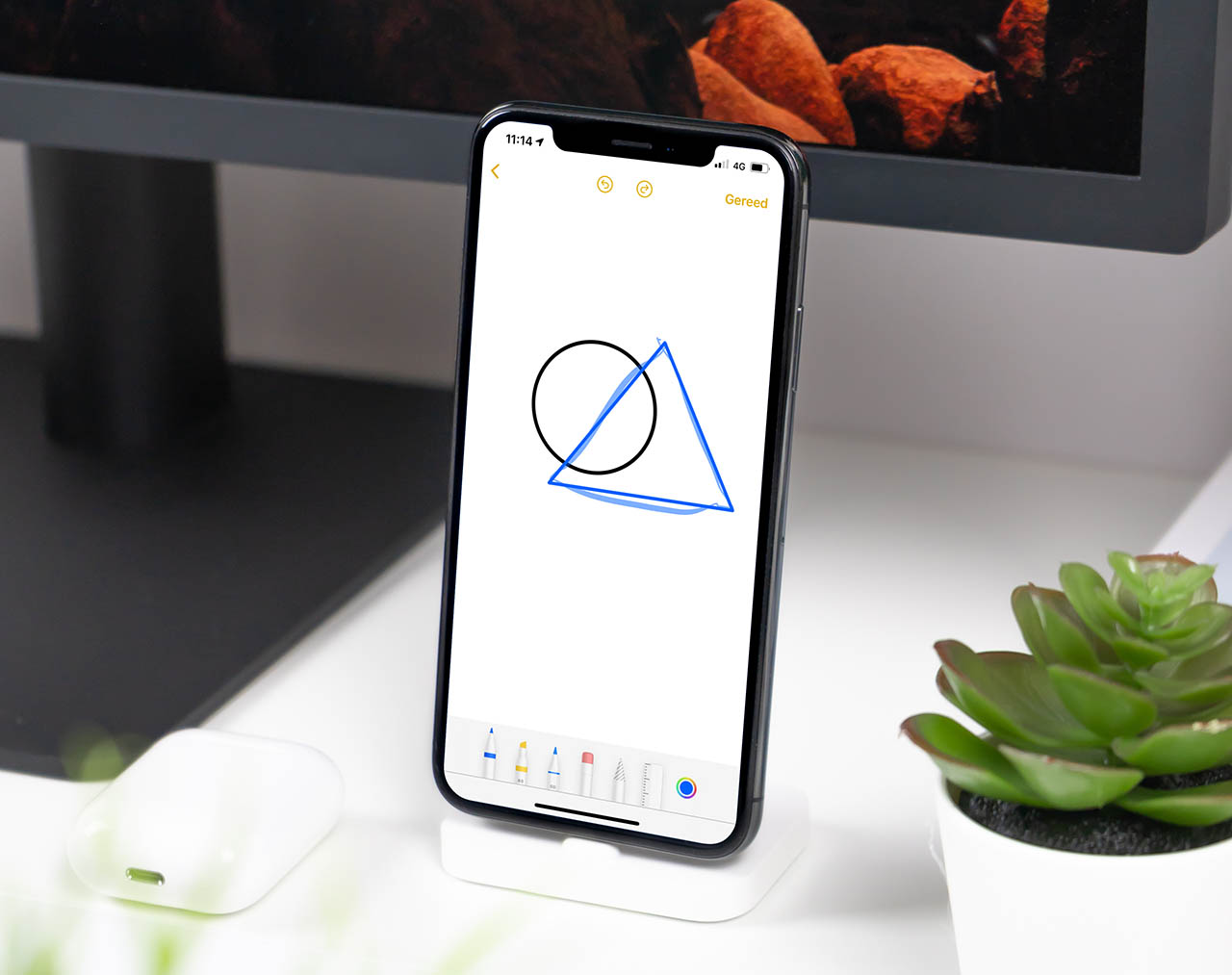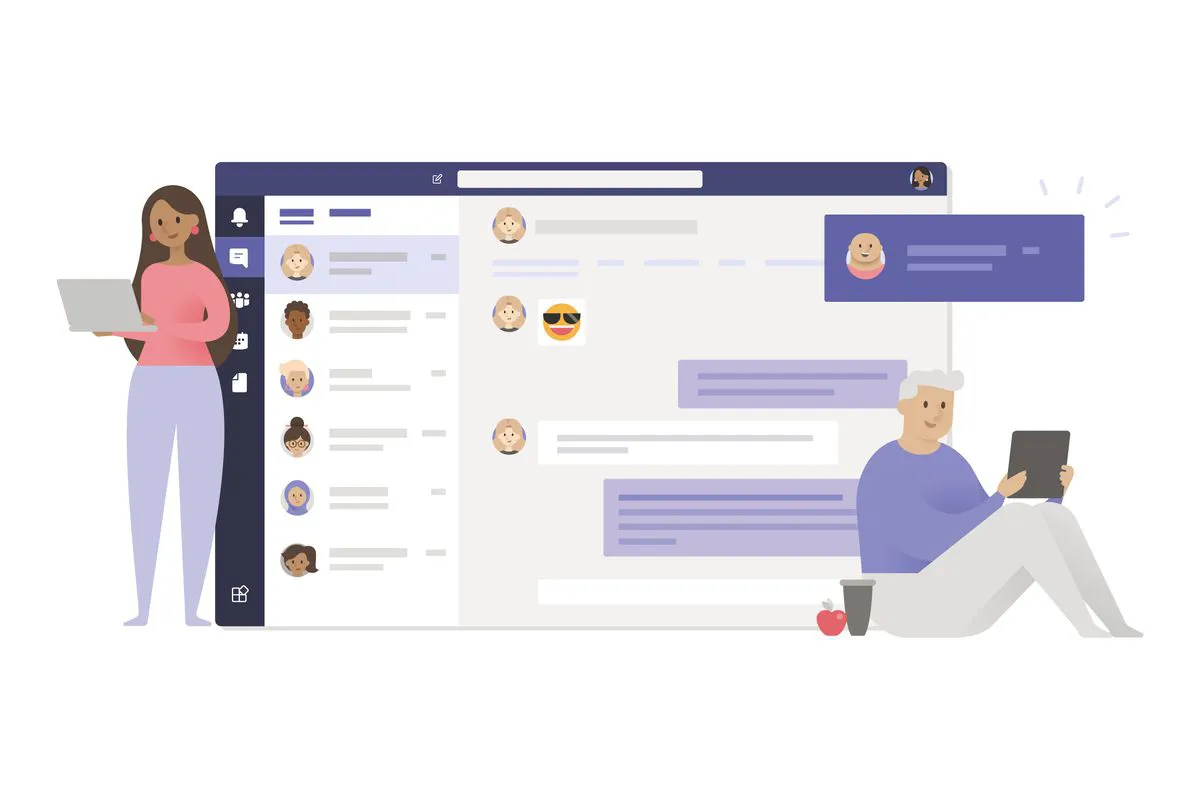Videobellen met apps
Kun je niet met elkaar afspreken, dan is een videoconferentie een prima oplossing om op afstand te vergaderen. Hiervoor zijn verschillende apps en tools voor videobellen beschikbaar, die je ook kunt gebruiken om met familie en vrienden in contact te blijven. Elke tool heeft z’n eigen plus- en minpunten, die we in deze gids bespreken. We leggen uit waar je op moet letten en welke apps het meest geschikt zijn voor jouw situatie. Tenslotte geven we nog een paar tips om professioneel over te komen tijdens een videocall.
- Software kiezen: waarop letten?
- FaceTime
- Zoom
- Jitsi
- BIT Meetme
- Skype
- Discord
- Slack
- Meer opties
- Tips voor videobellen
Videobellen met apps: hierop letten bij het kiezen
Je hebt drie dingen nodig om te kunnen videobellen: een geschikt apparaat met camera of webcam (dat kan ook een iPhone zijn), een goede internetverbinding en natuurlijk ook de software. Daarbij kunnen meerdere factoren meespelen: de kosten, het aantal mensen dat kan meedoen in een groepsgesprek, de beschikbaarheid en de mogelijkheid om je beeldscherm te delen. Wat kosten betreft kun je met Skype, Discord, FaceTime en Google Hangouts gratis uit de voeten, ook zakelijk. Heb je alleen met Apple-gebruikers te maken dan is FaceTime ideaal. Maar zitten er mensen bij met een Android-smartphone of Windows-pc, dan zul je software moeten kiezen die op meerdere platformen beschikbaar is. Ook prettig is als het in de browser werkt, zodat mensen voor een eenmalige videocall geen software hoeven te installeren.
Wil je met een groep gaan bellen, dan is het handig om de groep niet te groot te maken. De techniek is daarbij niet altijd de grootste beperking. Met FaceTime kun je met meer dan 30 mensen tegelijk videobellen, maar het wordt al snel een chaos als je geen duidelijke regels afspreekt wie wanneer iets mag zeggen. Ongeacht of het om een vergadering of een virtueel verjaardagsfeestje gaat: 10 mensen is al snel het maximum.
Gaat het om een presentatie of toespraak, waarbij de rest alleen maar hoeft toe te kijken, dan kun je met veel meer mensen deelnemen. Bij zo’n presentatie wil je waarschijnlijk ook je beeldscherm laten zien. Sommige apps maken het mogelijk vensters te delen en niet het hele beeldscherm.
Wil je achtergrondgeluiden zoals babygehuil en klussende buren wegfilteren? Gebruik dan Krisp!
#1 Videobellen met FaceTime
Ideaal voor: zakelijk en privé, maar alleen als iedereen een Apple-apparaat heeft
Als Apple-gebruiker denk je misschien in eerste instantie aan FaceTime. Een prima keuze! Veel mensen zijn al gewend om met FaceTime te videobellen, al gebeurde dat tot nu toe vooral in privésituaties. Opa’s en oma’s weten hoe ze FaceTime moeten gebruiken, dus het moet lukken om collega’s ook zover te krijgen. Bovendien is de verbinding goed beveiligd en verzamelt Apple geen gegevens. Je kunt groepsgesprekken voeren van in totaal 32 mensen. Het werkt goed, het kost niets en je hoeft je niet druk te maken over privacy.
Wel zit er één groot nadeel aan: iedere deelnemer moet een Apple-product hebben. Bij de aankondiging liet Steve Jobs weliswaar weten dat FaceTime een open standaard moest worden, maar zover is het nog niet gekomen. Het werkt alleen op iPhone, iPad, iPod touch en Mac.
Meer over FaceTime lees je hier:
- Alles over FaceTime-groepen: videobellen met 32 mensen tegelijk
- Alles over FaceTime: videobellen op iPhone, iPad en Mac
- FaceTime instellen op iPhone en iPad
- FaceTime Audio op de Mac: zo kun je gratis bellen
- Maak je FaceTime-gesprekken leuker: zo gebruik je Animoji, filters en meer
- FaceTime-gesprekken beantwoorden op je Apple Watch: zo werkt het
Videobellen met Zoom
Ideaal voor: niet privacygevoelige vergaderingen en bespreken van lesstof
Zoom is onveilig en niet goed voor je privacy, maar toch is de software in korte tijd heel populair geworden. Nood breekt wet, nietwaar? Toch raden we aan om Zoom alleen in het uiterste geval te gebruiken, als het gaat om niet-privacygevoelige onderwerpen. Het bespreken van algemene lesstof uit schoolboeken bijvoorbeeld, of het doornemen van huiswerkopdrachten. Lees hier waarom Zoom niet zo veilig is en inbreuk op je privacy kan maken.
Bij deze Amerikaanse videovergaderdienst kunnen maar liefst 100 mensen tegelijk deelnemen. Zoom wordt vooral gebruikt door scholen en bedrijven. Met de gratis versie moet je binnen 40 minuten klaar zijn met vergaderen, maar dat kan een mooie stok achter de deur zijn om niet te lang van stof te zijn. Wie 14 euro per maand betaalt mag vergaderen zonder tijdsdruk. Een videovergadering mag dan maximaal 24 uur duren. Ook krijg je er dan extra functies bij, zoals het opnemen van de beelden om later nog eens te kunnen raadplegen.
Qua gebruikers is Zoom een van de grootste aanbieders onder de videochat-apps en -diensten. Je kunt Zoom op bijna elk platform gebruiken, ook op iPhone en Android-smartphones. Op de desktop gebruik je een website met plug-ins voor je webbrowser of Outlook. Je kunt een ander achtergrondje instellen, zodat het er wat professioneler uitziet en de rommel op de achtergrond buiten beeld blijft.
Let op dat alleen de betaalde versie van Zoom AVG- en GDPR-proof is. De gratis versie is dat niet en blijkt gegevens met bijvoorbeeld Facebook uit te wisselen. Je kunt dan ook het beste Zoom gebruiken voor het bespreken van lesstof en schoolopdrachten waarin geen persoonlijke informatie wordt uitgewisseld en voor vergaderingen over dagelijkse beslommeringen. Privacygevoelige zaken zoals patiënt- en cliëntgegevens kun je beter bespreken via een beter beveiligde chatdienst.
Videobellen met Jitsi
Ideaal voor: als je veilig en met open source-technologie wilt vergaderen
Jitsi is een open source video conferencing-dienst. Het is gratis te gebruiken en er gelden geen beperkingen, ook niet aan de groepsgrootte. Je kunt zo lang blijven praten als je wilt, zonder dat je moet overschakelen naar een betaald pakket. Met Jitsi kun je je scherm delen, samen aan documenten werken, YouTube-video’s afspelen en meer. Jitsi past zich aan de beschikbare bandbreedte aan. Is de verbinding even wat minder, dan neemt de beeldresolutie af of krijg je alleen audio te horen.
Inloggen en accounts aanmaken hoeft niet. Als je een URL hebt kun je meedoen. Het werkt met een app voor iPhone en Android en via de desktop via Chrome, Firefox en andere browsers. Een aandachtspuntje voor Apple-gebruikers: het werkt niet via Safari op de desktop, omdat die de WebRTC videostandaard niet ondersteunt. Bij een groot aantal deelnemers kan Jitsi minder geschikt zijn, omdat het beeld gaat haperen.
Videovergaderen met BIT Meetme
Ideaal voor: versleuteld en open-source videovergaderen via Nederlandse aanbieder
Het Nederlandse bedrijf BIT biedt een oplossing om veilig en gratis te videovergaderen met het hele team. BIT beheert een drietal datacenters in Ede en richt zich op zakelijke gebruikers. Deze tool om te videobellen is gebaseerd op Jitsi (open source) en wordt gehost in 100% Nederlandse en ISO 27001 & NEN 7510 (specifiek voor de zorg) gecertificeerde datacenters. Hiermee bieden zij een veilig en privacyvriendelijk alternatief voor tools als Zoom, Skype, Microsoft Teams of Google Hangouts. Je kunt het gebruiken zo vaak je wilt en met een onbeperkt aantal personen. Ook heb je geen account nodig.
BIT Meetme maakt gebruik van dezelfde technologie als Jitsi, maar het kan voor gebruikers prettiger zijn om met een Nederlandse partij te maken te hebben, vooral als een deel van je team bestaat uit mensen die niet zo gewend zijn aan videocalls. Voor ziekenhuizen, zorginstellingen en bedrijven is het ook mogelijk een eigen omgeving te krijgen waarbij je eigen dedicated resources hebt en privacy- en beveiligingssettings naar eigen wens kunt inrichten.
Net als bij Jitsi werkt het alleen in browsers die WebRTC ondersteunen en je zult dus Chrome, Firefox of Chromium moeten gebruiken. Safari werkt niet. Ook heeft Bit Meetme geen iOS-app. Je kunt wel gebruikmaken van de Jitsi-app. Pas dan wel even via de instellingen de server aan naar https://meetme.bit.nl.
Online te gebruiken via meetme.bit.nl
Videobellen met Skype
Ideaal voor: wereldwijde contacten, iedereen kent het
Skype is wereldberoemd. Je hebt het misschien vroeger wel eens gebruikt om met verre familieleden contact te houden. Skype was een van de eerste beldiensten waarmee dat kon. Later werd er ook videobellen aan toegevoegd en onder de vleugels van Microsoft is geprobeerd er een hippe chatapp van te maken. Misschien had je Skype al afgeschreven als ouderwets, maar dat is onterecht. Je kunt er namelijk heel wat mee.
Met online vergaderen kun je 50 mensen tegelijk laten deelnemen. Ook zit er een vertaalfunctie in, waarmee je in 1-op-1-gesprekken elkaar beter kunt verstaan. De interface van Skype is simpel en iedereen kan er dan ook snel mee uit de voeten. Links staan je contacten, met de aanduiding of ze online zijn. Heb je nog geen contacten, dan kun je ze via het zoekveld uitnodigen.
Voor professionele gebruikers kan het handig zijn om tijdens de videocall een ander achtergrondje in te stellen. Verder kun je je beeldscherm delen en bestanden versturen.
Skype is te gebruiken op Windows, Mac en Linux. Mobiel zijn er apps voor iOS en Android en zelfs op de Xbox en Echo-schermen kun je skypen.
Videobellen met Discord
Ideaal voor: gamers, maar ook voor allerlei andere groepen
Discord is eigenlijk ontwikkeld voor gamers, maar is ook prima te gebruiken voor allerlei andere toepassingen. Je kunt ermee videobellen, berichten uitwisselen en gebruiken voor werkoverleg. Het doet in eerste instantie erg aan Slack denken. Ook in Discord vind je kanalen, waarbij je in dit geval onderscheid hebt tussen spraak en tekst.
Nadat je Discord hebt gedownload kun je een eigen server aanmaken en vervolgens je contacten uitnodigen. Maak je geen eigen server, dan kun je ook rechtstreeks met contacten telefoneren. Ook kun je kanalen maken, om bijvoorbeeld groepsgesprekken met bepaalde deelnemers te voeren. Mensen uitnodigen doe je door een viercijferige Discord-ID in te voeren, of door mensen een linkje per mail te sturen. De ontvanger hoeft dan alleen erop te klikken om deel te nemen. Naast apps voor mobiel en desktop kun je Discord ook via de browser gebruiken.
In Discord kun je je volledige beeldscherm of alleen een venster delen met de groep. Toch blinkt deze dienst vooral uit op het gebied van spraakkanalen, die gemakkelijk in gebruik zijn en een goede audiokwaliteit bieden. De meeste mensen zullen Discord gratis gebruiken, maar je kunt ook kiezen voor een betaalversie met meer functies.
Videobellen met Slack
Ideaal voor: zakelijke omgevingen, met allerlei handige tools
Slack is een tool om samen te werken, waarbij het vooral gaat om het intikken van berichten in verschillende kanalen. Eigenlijk lijkt het erg op Discord, maar omdat die dienst een achtergrond in gaming heeft kiezen traditioneel ingestelde bedrijven misschien liever voor Slack. Je kunt in Slack 1-op-1-gesprekken en groepsgesprekken voeren. De nadruk ligt op zakelijk overleg en dat blijkt wel uit de functies die erin zitten. Aan alles is gedacht.
Punt is wel dat je het meeste eruit haalt als je voor de betaalde versie kiest. In de gratis versie kun je een werkomgeving met verschillende kanalen aanmaken en met anderen chatten en bellen. Maar dan mis je wel twee functies: groepsgesprekken tot 15 personen en je beeldscherm delen met andere deelnemers.
De standaardvariant van Slack kost €6,25 per medewerker. Er is ook een Plus-variant van €11,75 per persoon, waarbij je meer opslagruimte per gebruiker krijgt, plus nog enkele geavanceerde functies. Slack zou een goed alternatief voor e-mail kunnen zijn, omdat je direct en kortaf kunt reageren op berichten. Videobellen kan zoals gezegd met maximaal 15 personen, maar dat zal vaak ook het maximum zijn om nog orde te kunnen houden.
Slack werkt bovendien op bijna alle gangbare platformen, dus Windows, Mac, Linux, iOS en Android. Er is ook een browserversie, maar daarmee kun je niet je beeldscherm delen. Net als bij Discord kun je een eigen server inrichten.
Meer opties om te videobellen
Er zijn nog veel meer diensten en apps om te videobellen. Misschien zit er iets bij, dat precies op jouw situatie aansluit:
- Misschien niet de meest voor de hand liggende optie voor Applegebruikers, maar je kunt in de consumentenversie wel met 10 mensen tegelijk bellen. In de zakelijke versie kan het met 250 mensen tegelijk.
- Grote kans dat alle deelnemers dit al op hun telefoon hebben staan. Je kunt met vier mensen tegelijk videobellen, erg beperkt dus.
- De zakelijke chatapp van Microsoft. Je kunt videobellen met 250 mensen tegelijk. Ook met de gratis versie kun je met meerdere mensen vergaderen.
- Google Duo lijkt voor twee personen, maar werkt met maximaal acht.
- Niet voor vergaderingen, maar we voor je virtuele huisfeestjes en populair onder jongeren.
- Een Chinese oplossing en daarom met waarschuwing dat je goed de privacyvoorwaarden moet doornemen voordat je het gebruikt. Kan handig zijn als je veel moet vertalen of moet vergaderen met Aziatische partijen.
- Peercalls: maak een private room aan en deel de link.
- Webex: bekende videovergaderdienst voor de zakelijke markt, tijdelijk gratis inschrijven.
Tips tijdens het videobellen
Hier zijn nog een paar tips om het videobellen zo goed mogelijk te laten verlopen:
- Microfoon: koop eventueel een losse microfoon, zodat het geluid beter klinkt.
- Webcam: geeft de webcam in je Mac een wazig beeld? Misschien heb je een losse webcam nodig. Overigens geeft de ingebouwde frontcamera van je iPhone vaak een prima beeld, dus dat scheelt weer een extra aanschaf.
- Belichting: als echte professional koop je een ringlicht, zodat je gezicht van alle kanten goed verlicht is. Maar een bureaulampje kan de lichtsituatie vaak ook al aanzienlijk verbeteren.
- Achtergrond: heb je een rommelige kamer of een achtergrond die er niet zo heel professioneel uitziet met wasgoed op de achtergrond? Dan kun je in apps zoals Skype en Zoom een andere achtergrond instellen.
- Standpunt: van boven gezien zie je er meestal beter uit, dan van de onderkant. Zet je MacBook of iPhone daarom op een verhoging, bijvoorbeeld een stapel boeken of een tripod.
Ken jij nog meer goede oplossingen om te videobellen? Laat het ons weten!
Taalfout gezien of andere suggestie hoe we dit artikel kunnen verbeteren? Laat het ons weten!